আসসালামু আলাইকুম। আশাকরি সবাই ভালো আছেন। আল্লাহ তা’লার রহমতে আমিও অনেক ভালো আছি। আজ আমি আপনাদের মাঝে দারুন একটি ট্রিকস নিয়ে এসেছি। আশা করি সকলের অনেক উপকারে আসবে।
আমাদের দেশের অধকাংশ মানুষ এখন স্মার্টফোন ব্যাবহার করেন। আর স্মার্টফোন এর প্রায় অনেক এপস ব্যাবহার করতে গেলে KYC verification করতে হয়। যেমন: bKash, Alaap, Upay, Nagad ইত্যাদি। এসব এপস ব্যাবহার করতে হলে একাউন্ট থাকা লাগে। আর এপস থেকে একাউন্ট খুলতে NID দিয়ে KYC verification করতে হয়।
আর আমাদের KYC verification করতে একটা সমস্যার মুখোমুখি হতে হয় সবসময়। কারন আমাদের সবারই তো NID কার্ড নেই। তাই আমরা আমাদের পিতা-মাতা অথবা দাদা-দাদী,নানা-নানী উনাদের NID কার্ড ব্যবহার করে থাকি। যার ফলে NID কার্ড সহজে পেলেও কঠিন হয়ে যায় Face Verification এ। কারন অধিকাংশ এপসে Face Verification এর জন্যে চোখ মিট মিট (Eye Blinking) করতে হয়। যা একটি কঠিন কাজ হয়ে পরে। কারন যার face নিতে হয়, তাকে বারবার চোখ মিট মিট করতে বললে একসময় বিরক্ত হয়ে বলেই ফেলেন,,,”তোর এসব ঝামেলা করা লাগবো না”?।
সব ধাপ অতিক্রম করে শেষে যখন শুধু face verification এর জন্য একাউন্ট টা খুলতে না পারি,,,,কেমন লাগে বলেন তো??
আর সেই সমস্যায় পরতে হবেনা। কারন আজকের এই ট্রিক্স টি আপনার জন্যই। তো চলুন দেখে নেই কি কি লাগবে,,,,
১.Motion Portrait App
২. দুইটি স্মার্টফোন
৩. NID কার্ড
৪. যার NID, তার একটি ছবি(ফোনে তুলা)
৫. যে এপ্সে একাউন্ট(KYC verification) করবেন
সেই এপস
প্রথম ধাপ: প্রথমেই আমরা একটি ফোনে যে App এ একাউন্ট করবো সেটি ডাওনলোড করে নিব। ধরুন আমি Alaap এপস এ একটি একাউন্ট খুলবো। সেক্ষেত্রে আমি Play Store থেকে Alaap এপসটি ডাওনলোড করে নিলাম।
দ্বিতীয় ধাপ: এবার দ্বিতীয় ফোনে আমরা Motion Portrait এপসটি ডাওনলোড করে ইনস্টল করে নিব। কারন দ্বিতীয় ফোনে আমরা face verification এর জন্য ছবির Eye Blinking তৈরি করবো।
তৃতীয় ধাপ: এখন দ্বিতীয় ফোনে উক্ত ছবিটি রেখে Motion Portrait এপসটি ওপেন করি। তারপর নিচের মত একটি আইকন দেখতে পাবো। এই আইকন এ ক্লিক করি।

এবার নিচের মত Library তে ক্লিক করে মেমোরি থেকে ছবিটি সিলেক্ট করে নেই।
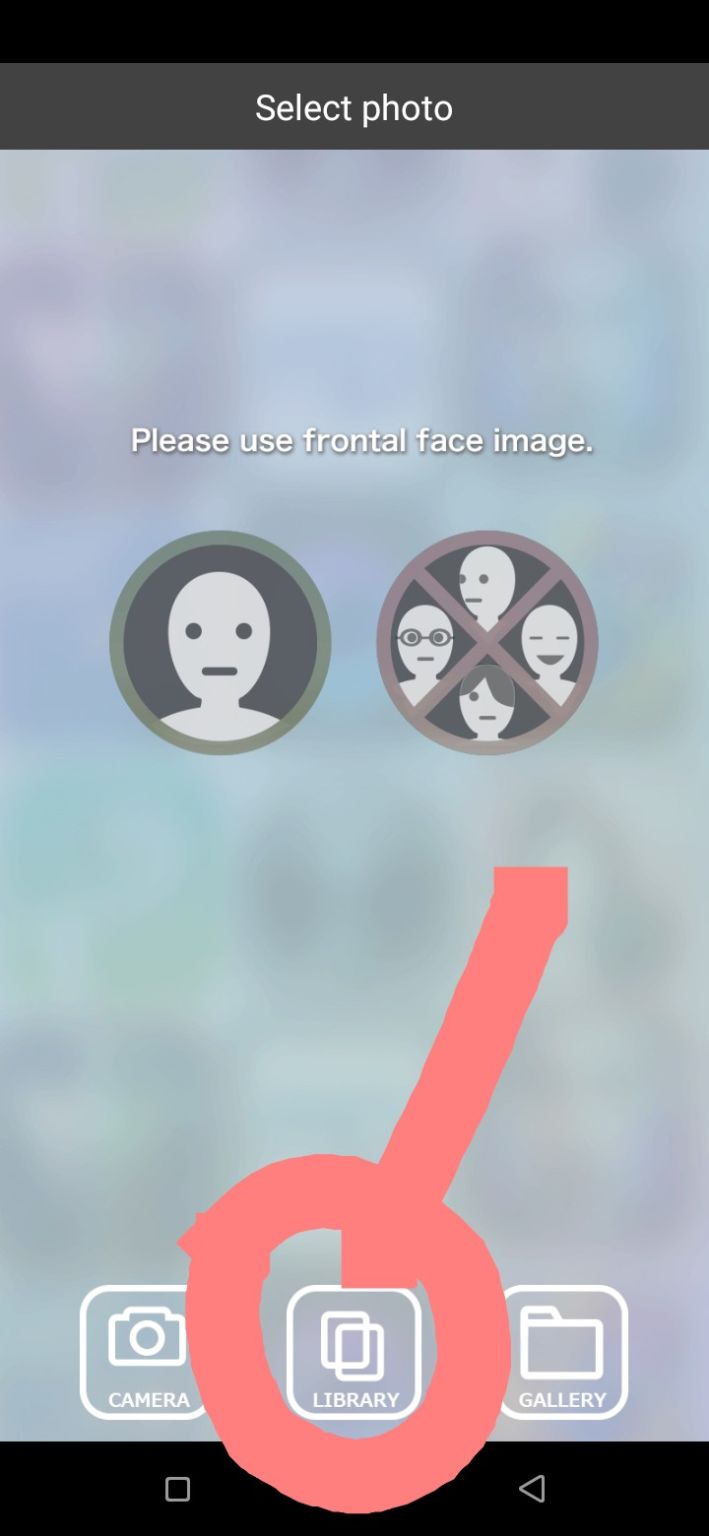
এখন ছবির মতো চোখ এবং মুখের পজিশন ঠিক রেখে OK তে ক্লিক করি।

এবার দেখুন ছবির চোখ মিট মিট করতেছে। এখন এটিকে Video আকারে Save করতে নিচের মত Video আইকন এ ক্লিক করি।
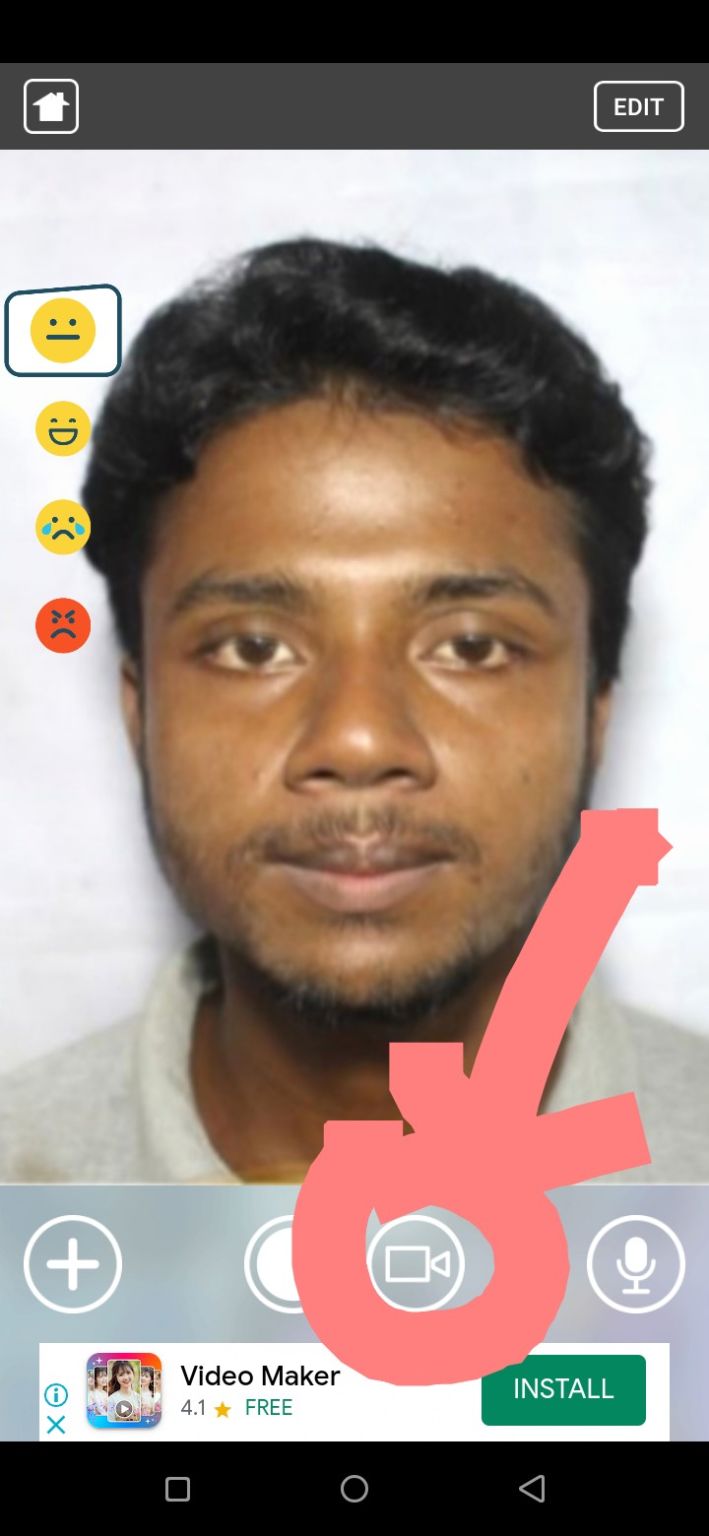
তারপর ১৫ সেকেন্ড অপেক্ষা করুন। দেখবেন ১৫ সেকেন্ড এর একটি ভিডিও রেকর্ড হবে। এবার নিচের মত Save লেখায় ক্লিক করি। দেখুন Eye Blinking করা ভিডিও টি আমাদের গ্যালারি তে সেভ হয়ে গেছে । আমাদের দ্বিতীয় ফোনের কাজ প্রায় শেষ।

চতুর্থ ধাপ: এবার যে ফোনে একাউন্ট খুলবো সেই ফোনে এপসটি ওপেন করি। আমি Alaap এপসটি ওপেন করলাম।
এবার নিচের মত Continue এ ক্লিক করি।
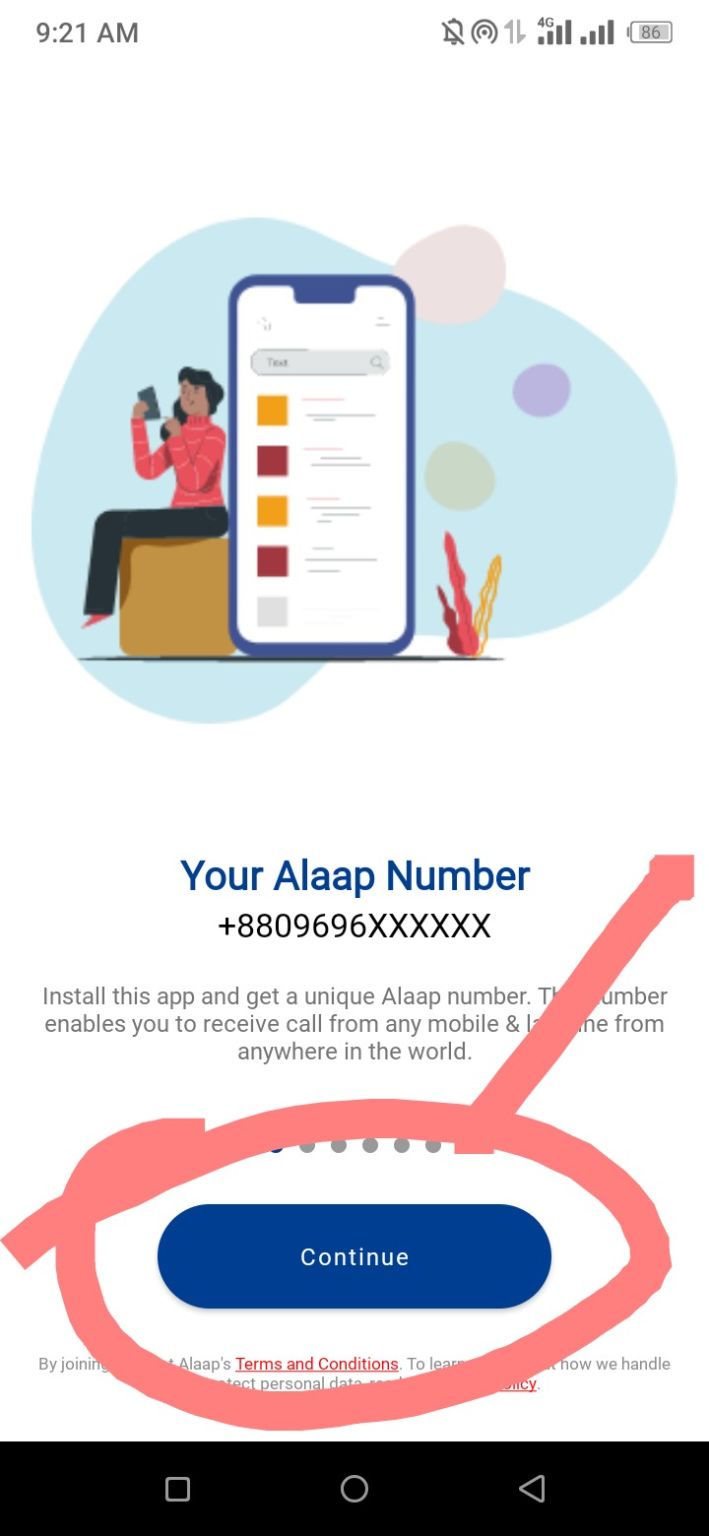
তারপর নিচের মত ফোন নাম্বার দিয়ে আবার Continue এ ক্লিক করি।

এবার নাম্বারে যাওয়া verification code টি দেই।
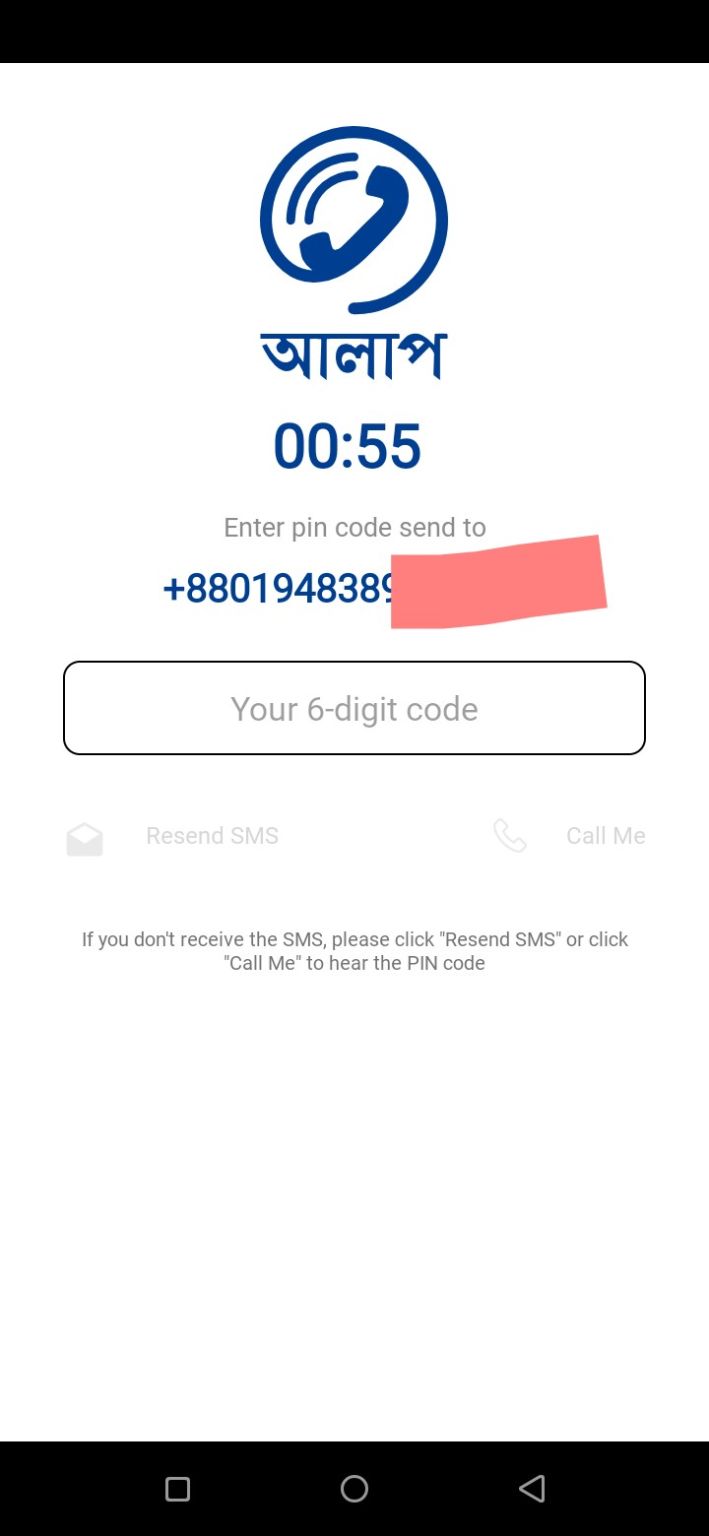
দেখবেন নিচের মত একটি উইন্ডো আসবে। এখানে Next এ ক্লিক করি।

এই পেজে আমাকে NID কার্ড এর ফ্রন্ট দিকের ছবি দিতে বলবে। আমি NID এর সামনের দিক ছবি তুলে Submit এ ক্লিক করি।

এবার NID কার্ড এর পেছনের অংশের ছবি দেই। তারপর আবার Submit এ ক্লিক করি।

দেখুন NID কার্ড এর সামনে এবং পিছনে দুই দিকের রিভিও দেখাবে। এবার Next এ ক্লিক করি।
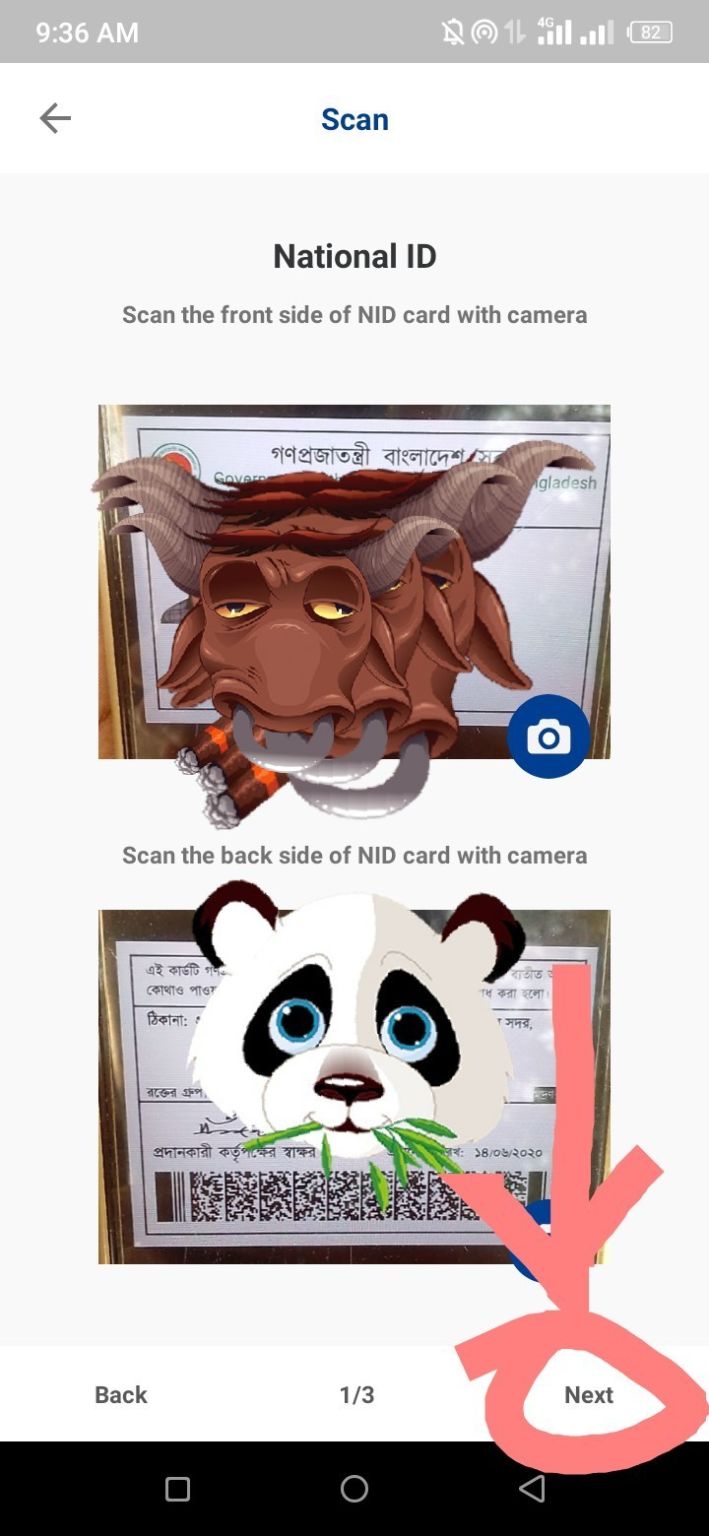
তারপর দেখুন NID এর তথ্য অনুযায়ী ফর্ম পূরণ হয়ে গেছে। সব ঠিক থাকলে আবার Next এ ক্লিক করি।
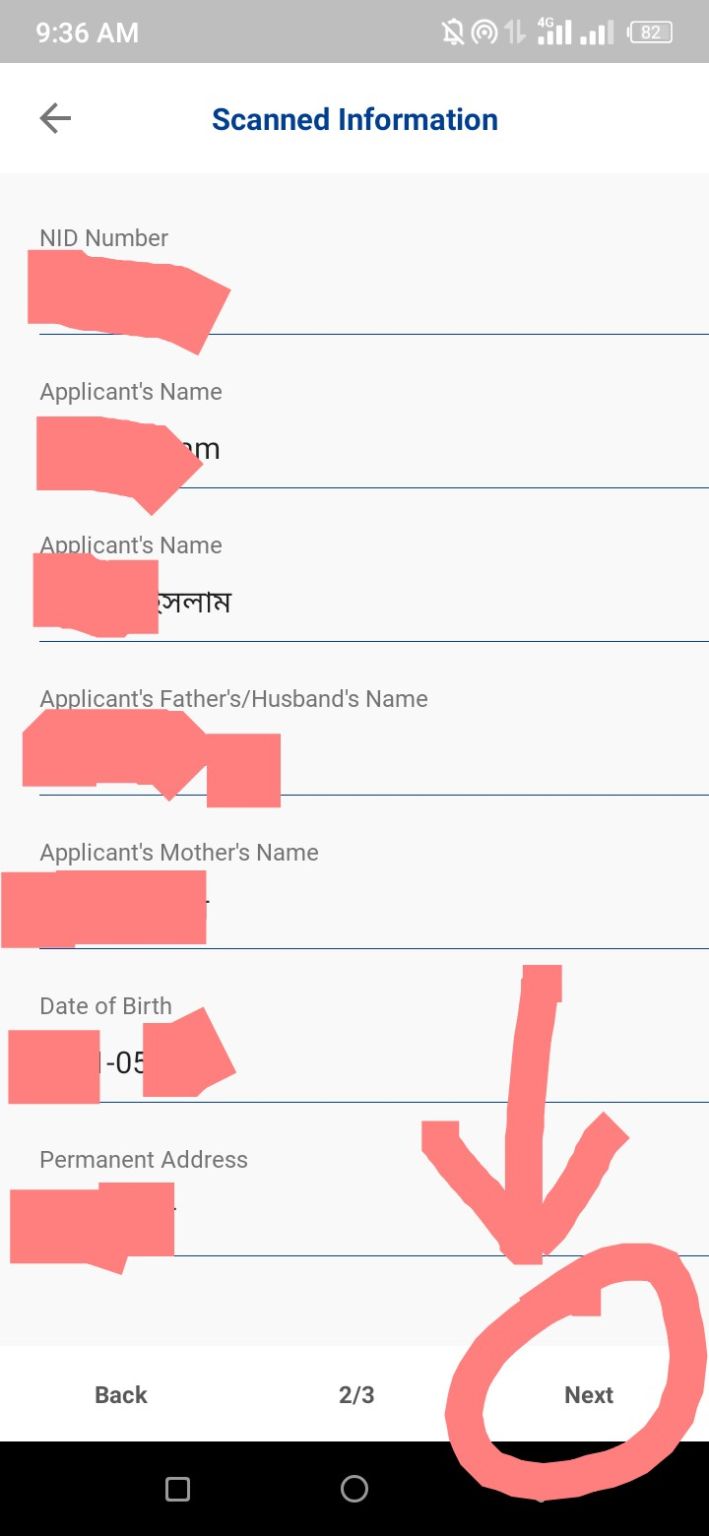
এই ধাপে আপনাকে যার NID , তার ছবি দিতে বলবে। এখানেই আমাদের আসল কাজ। দ্বিতীয় ফোনটি হাতে নিয়ে আমাদের রেকর্ড করা ভিডিও টি চালু করি। এবং প্রথম ফোনটির সামনের Camera তে সঠিকভাবে স্থাপন করি যাতে ছবিটি সঠিকভাবে প্রথম ফোনে দেখা যায়। নিচের মত Eye Blinking করতে বলবে। ভিডিও তে চোখ মিট মিট করলে ছবি উঠে যাবে।
[বি: দ্র: প্রথমবার ছবি না উঠলে ২-৩ বার চেষ্টা করুন। কাজ হয়ে যাবে।]
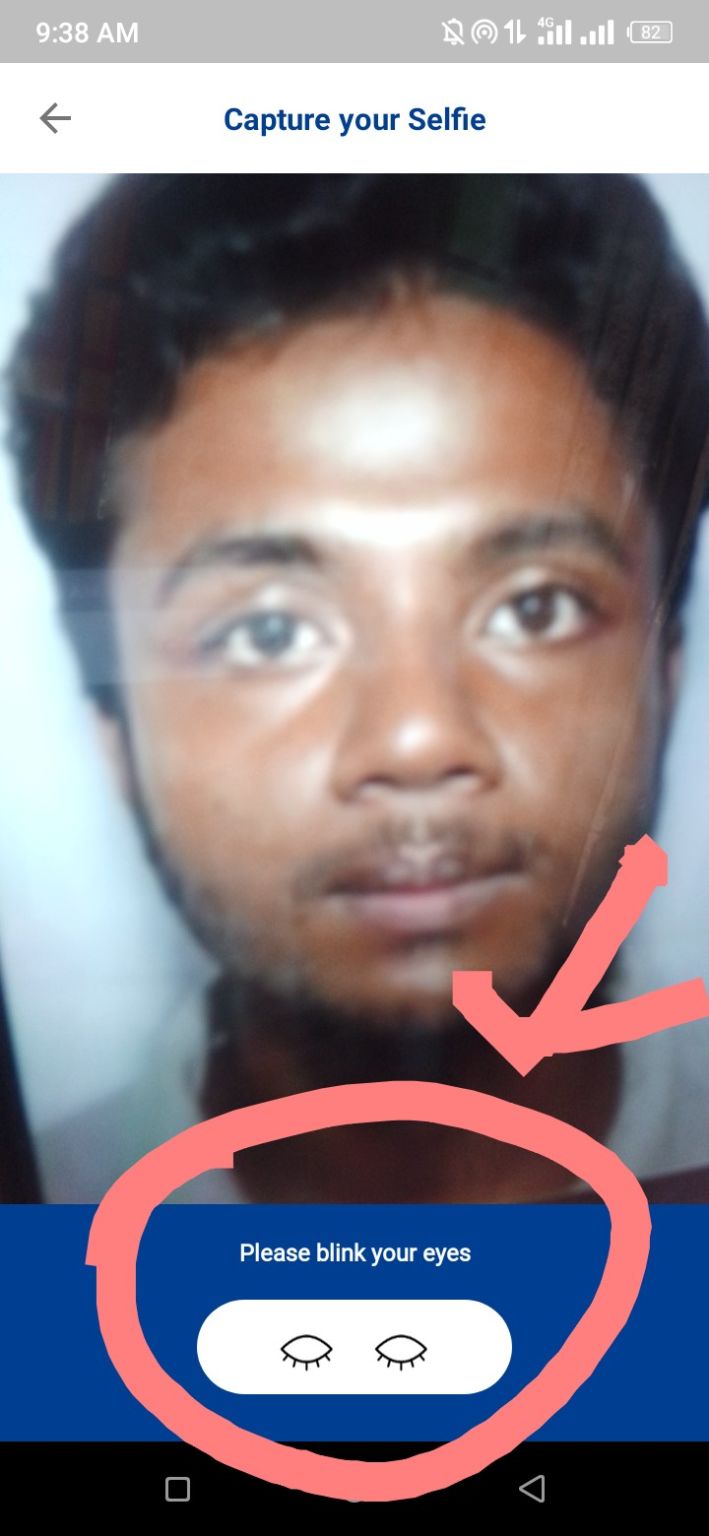
এই দেখুন আমার ছবি উঠে গেছে। এবার Submit এ ক্লিক করি।
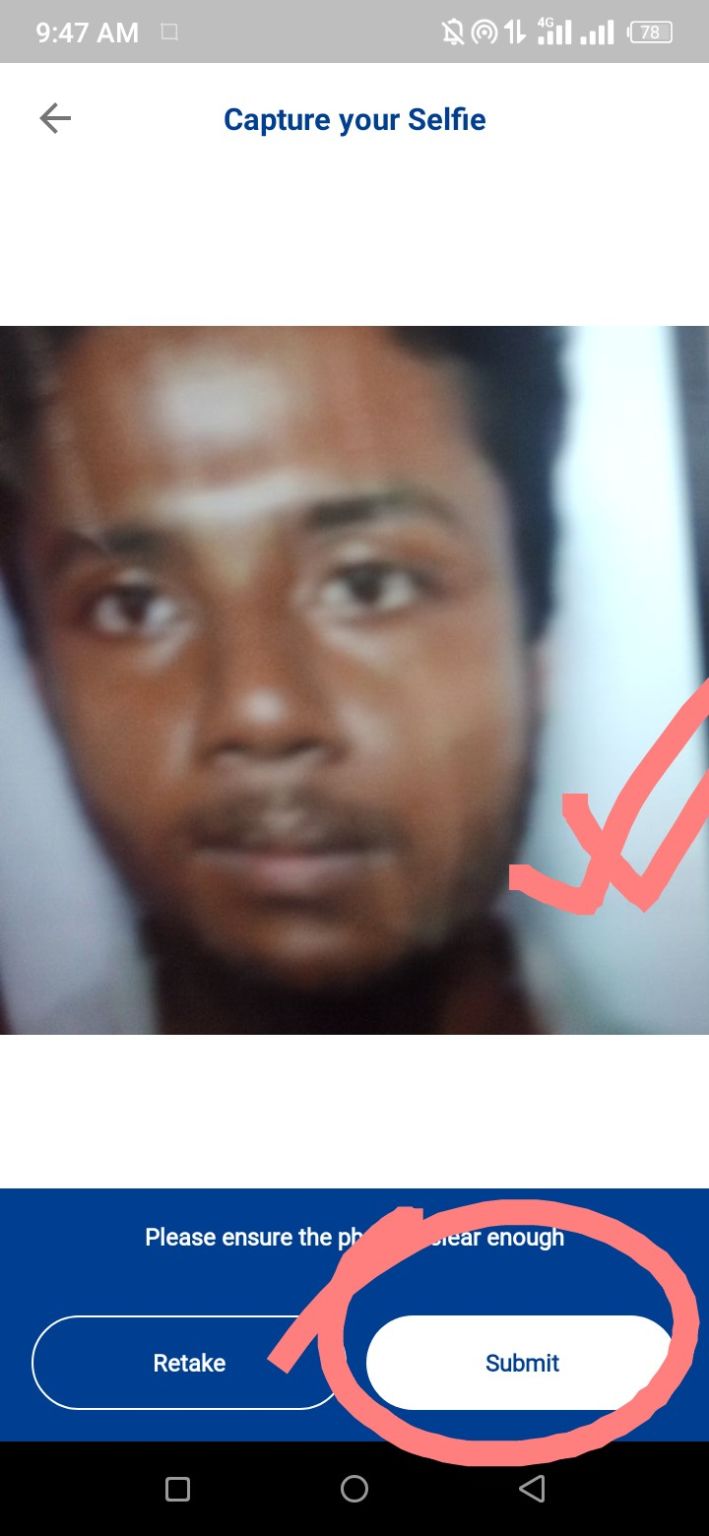
তারপর দেখুন আমার তুলা Selfie এর রিভিউ দেখাবে।এখন Next এ ক্লিক করুন।
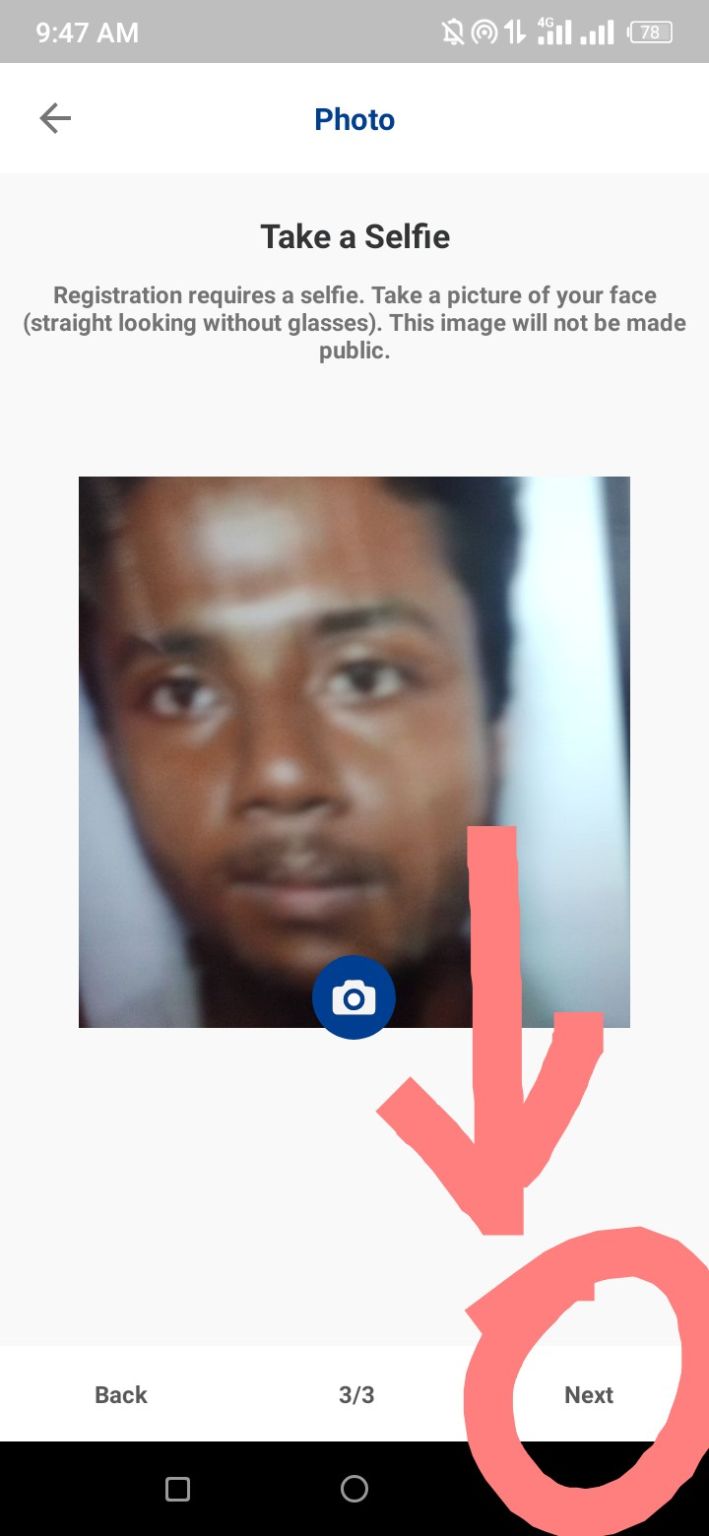
ব্যস ,আমাদের NID verification সফল হয়েছে। এই দেখুন NID Approved।
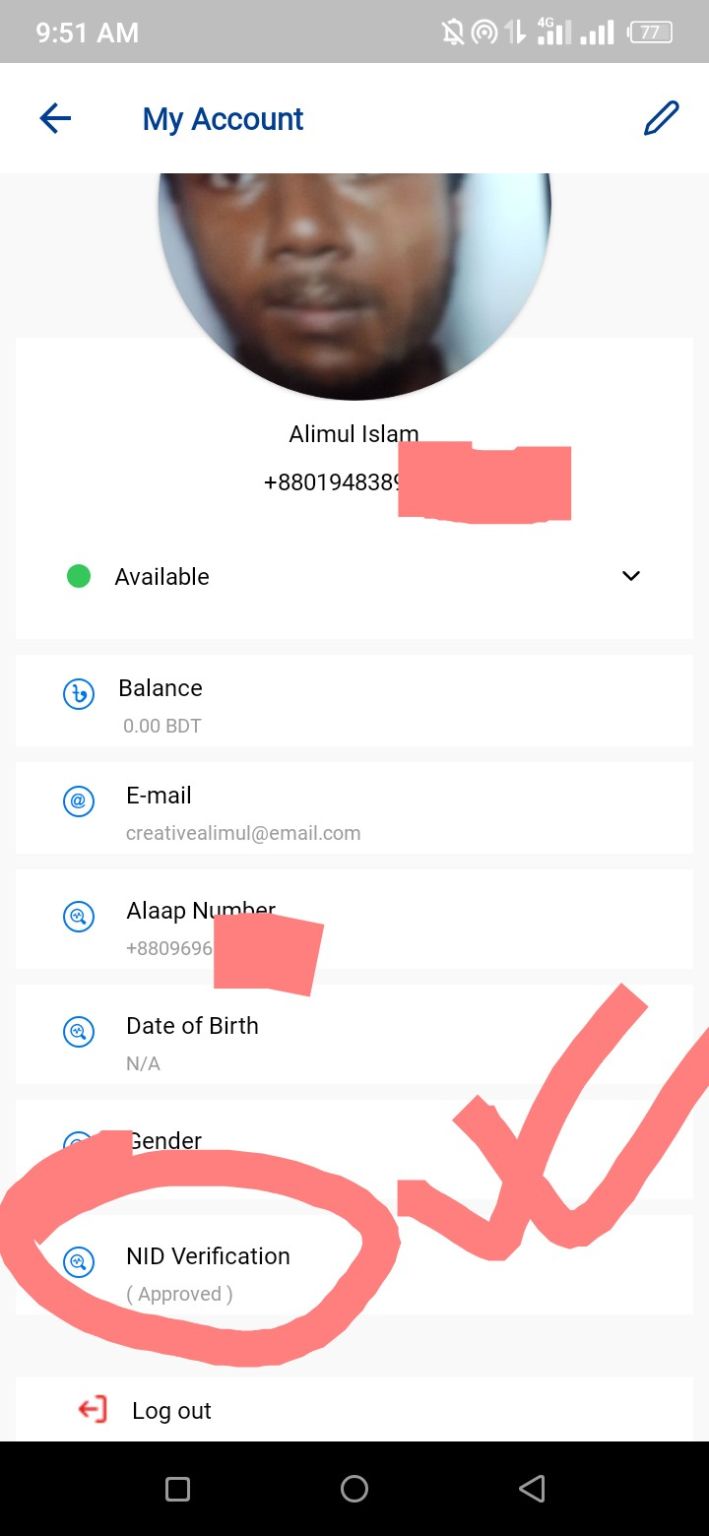
একটি কথা বলবার ছিলো: আমি এই ট্রিকসটি দুইটি এপস এ অধিকবার ট্রাই করে সফল হয়েছি। এপস দুটি হলো: Alaap এবং Upay। তাই সব এপস এ কাজ নাও করতে পারে। তবে চেষ্টা করে দেখতে পারেন। আশা করি কাজ হবে।
ধন্যবাদ সবাইকে। বুঝতে সমস্যা হলে কমেন্ট করার জন্য অনুরোধ করছি।



13 thoughts on "যেকোনো Apps এর KYC Verification এর ক্ষেত্রে Eye Blinking বাইপাস করুন,আর NID verify সম্পন্ন করুন সহজেই।"